こんにちは、当ブログ「ハジカラ」管理人のけーどっとけーです。
日々の様々な経験や発見を当ブログで紹介しています。
ほぼ毎日更新しているので、その他の記事も見ていただけると励みになります。
今回は、Googleのマイアドセンターをチェックしてみました。
アドマイセンターとは、広告のカスタマイズが行え検索・YoutubeなどのGoogleのサービスで表示される広告を管理できる機能です。
自身の好みや興味に合わせて本当に見たい広告を優先するようにカスタマイズできます。
ここではPC版Google Chromeからマイアドセンターを起動しています。
Googleのマイアドセンターで広告表示の優先を設定する
Chromeのホーム画面を開きます。
画面右上にあるアイコンをクリックし、メニュー一覧から「マイアドセンター」をクリックします。
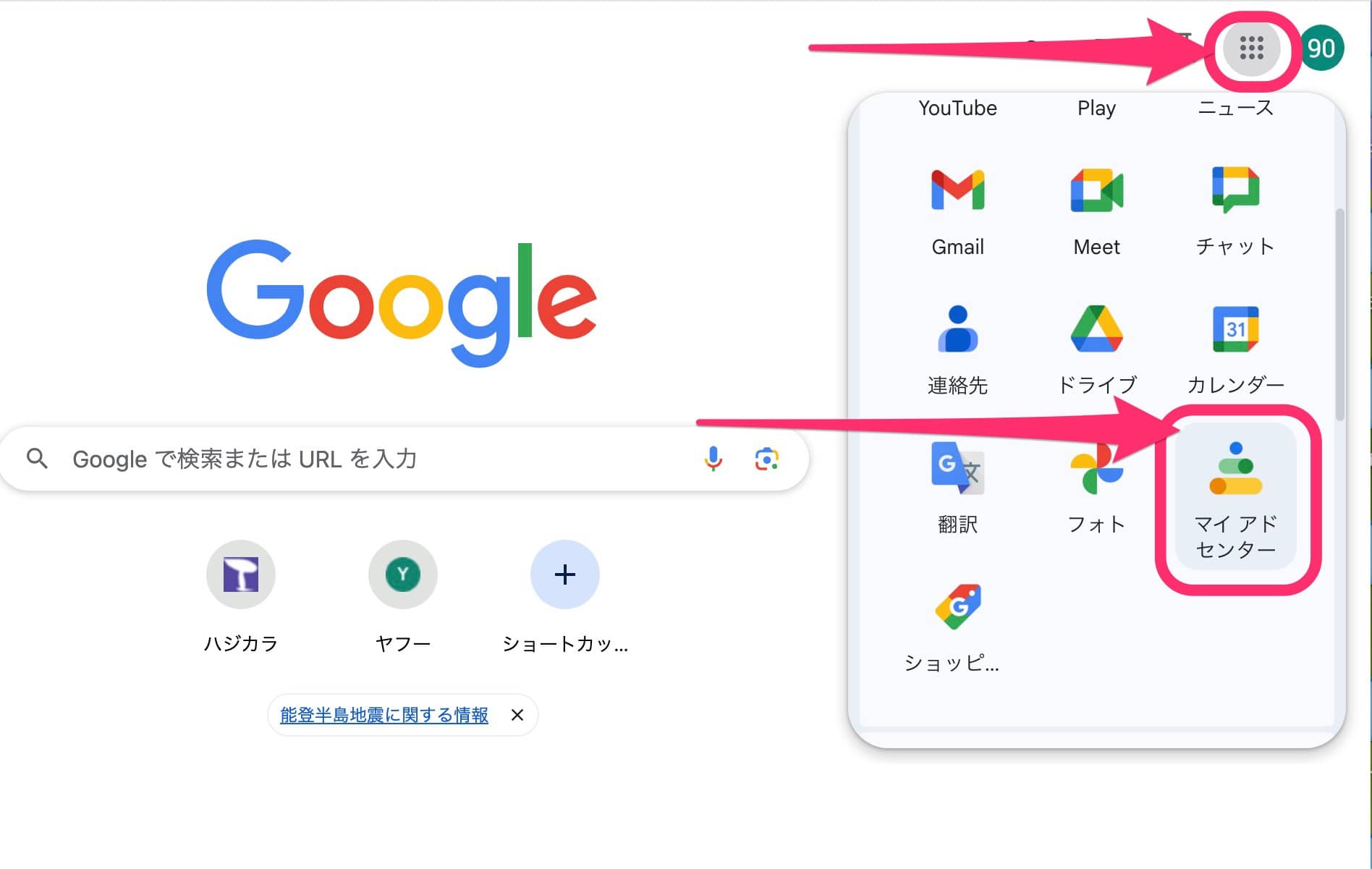
「マイアドセンター」が開きます。
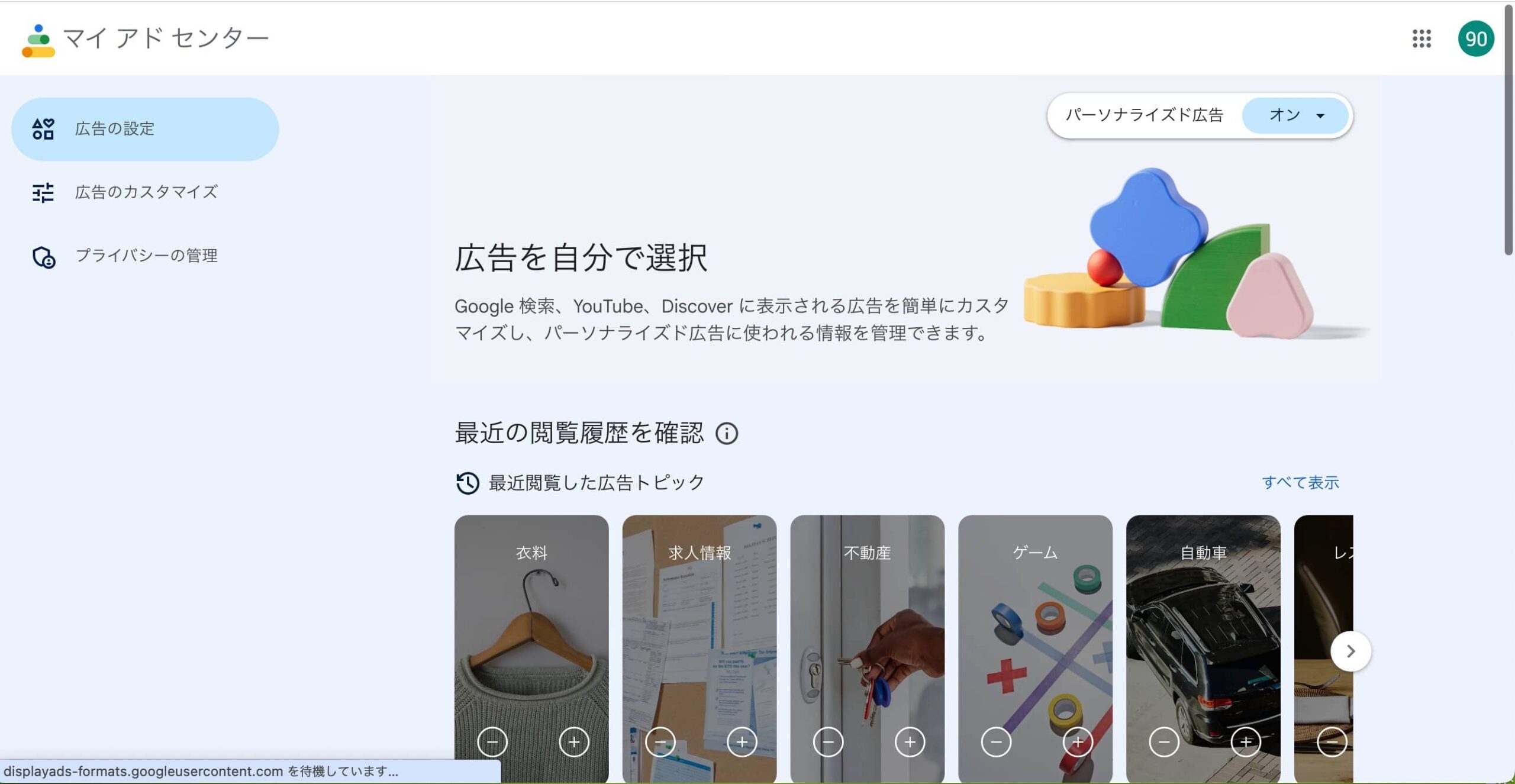
マイアドセンターの「パーソナライズド広告」はデフォルトではONになっています。
OFFにすることもできます。
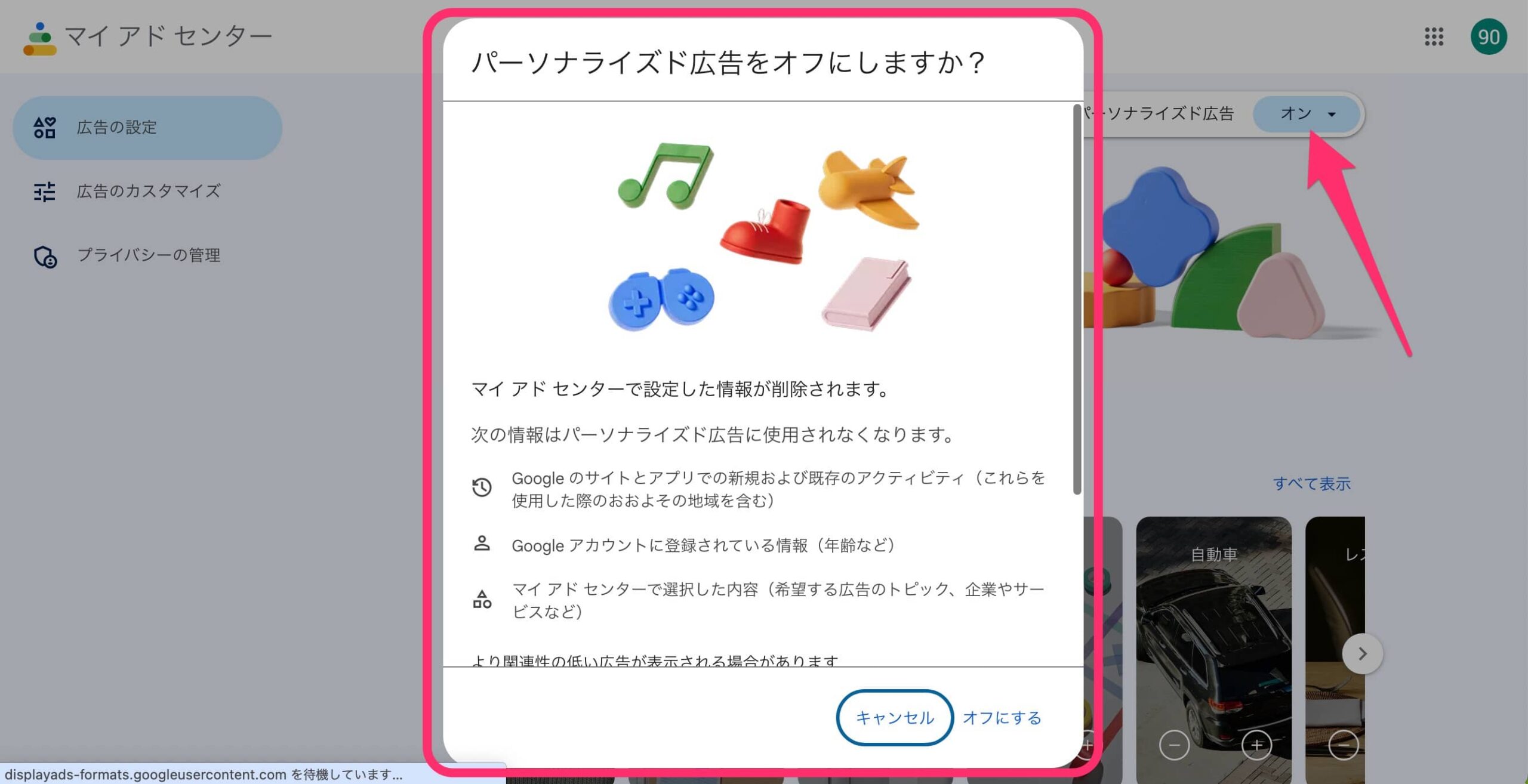
設定は簡単で用意されている項目の「+」をクリックすると表示優先度が上がり、「−」をクリックすると優先度が下がります。
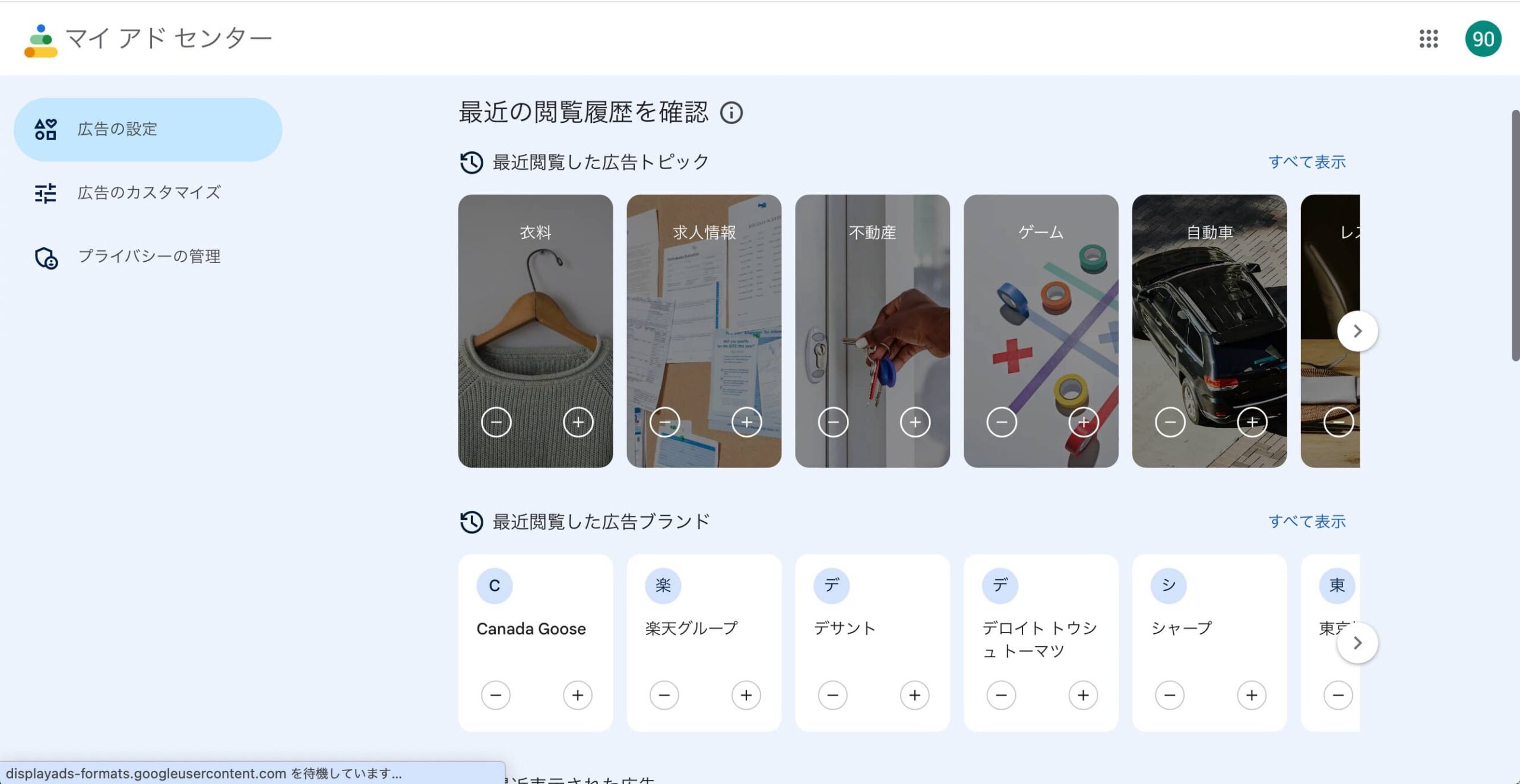
試しに広告トピックにある「レストラン」の項目の「+」をクリックしてみました。
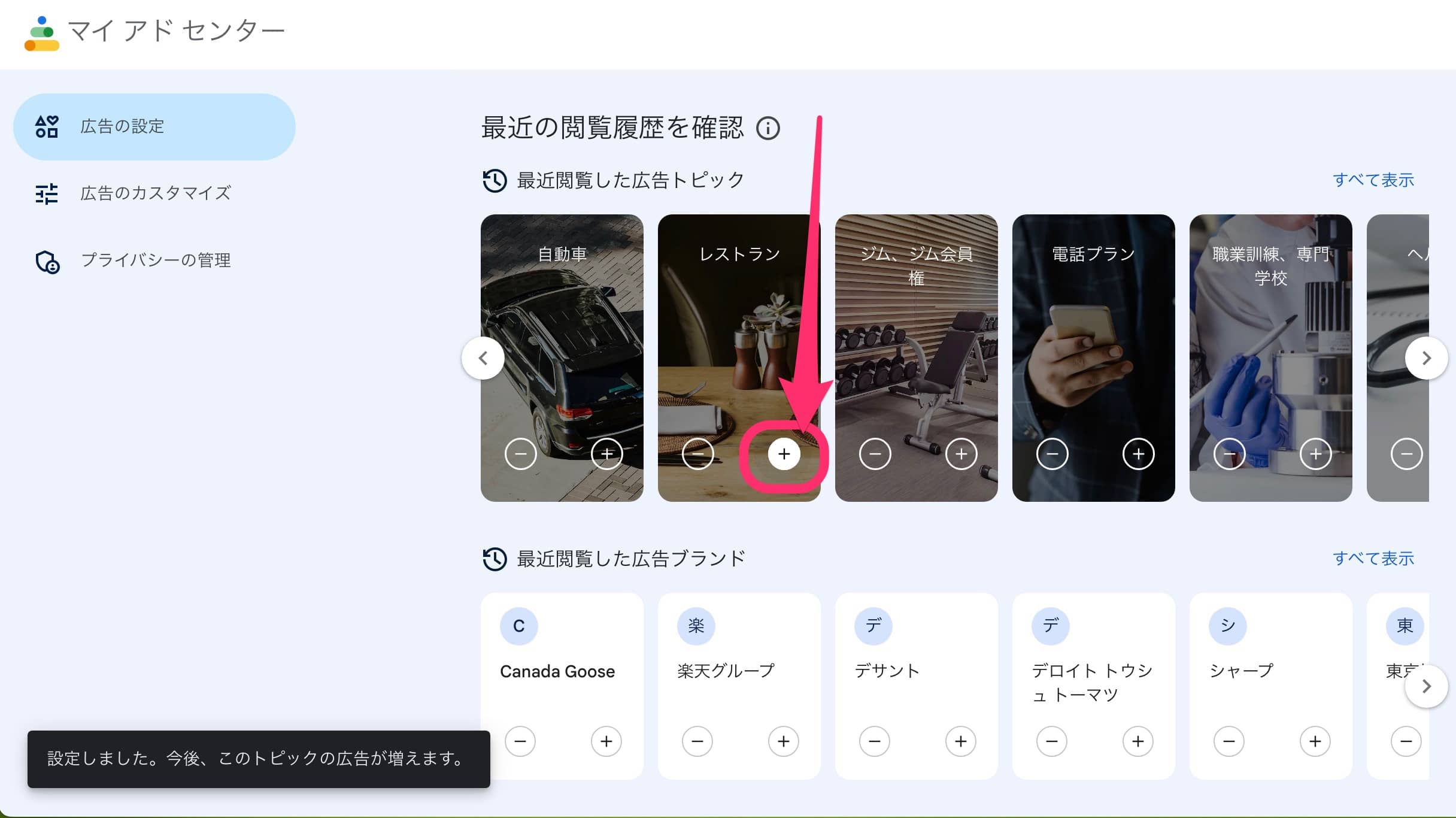
また他の項目は「−」をクリックしてみました。
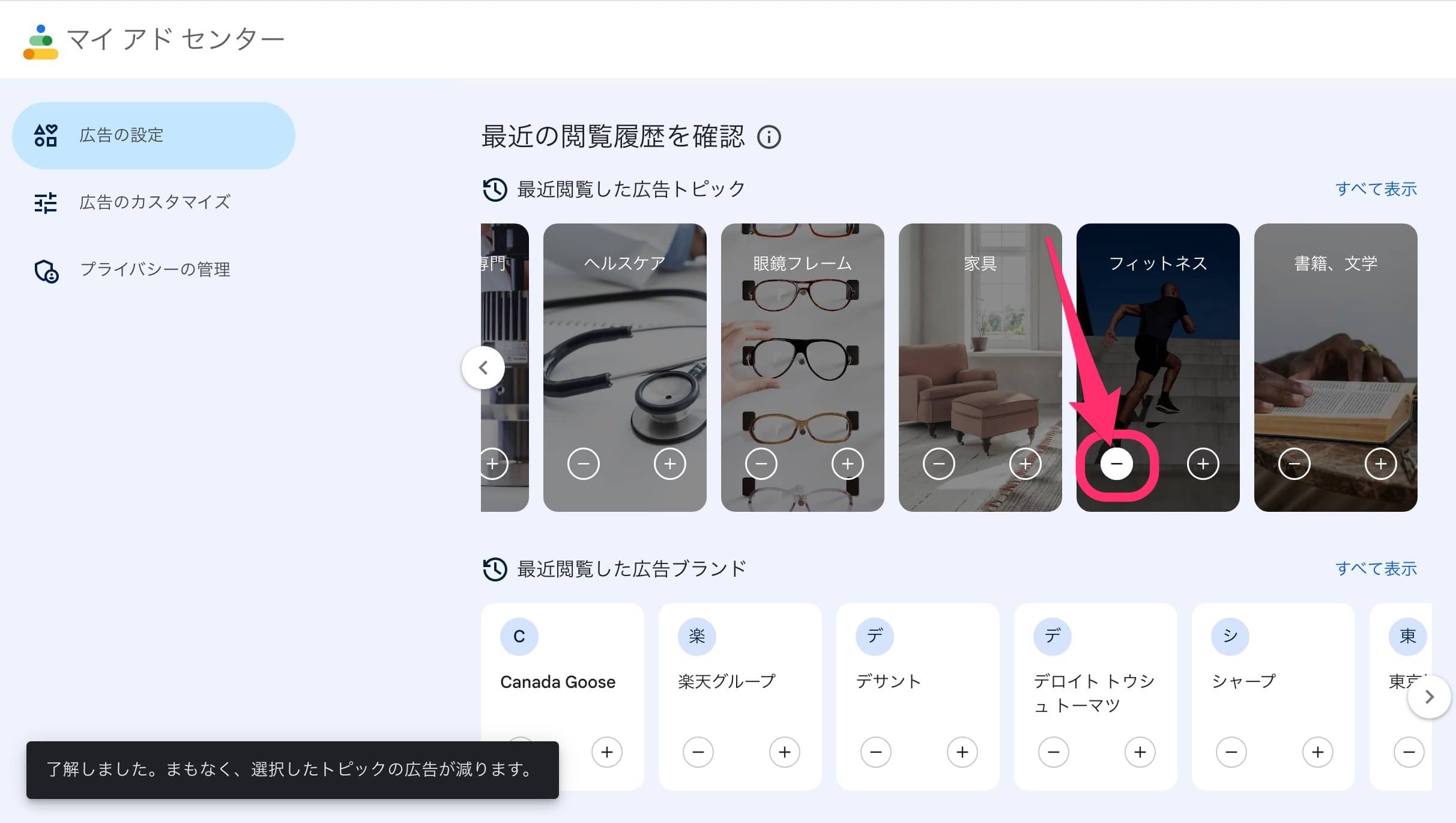
一度設定した優先度でも「+」「−」をクリックすることでいつでも変更できます。
また「ブランド」別でも項目が用意されていました。
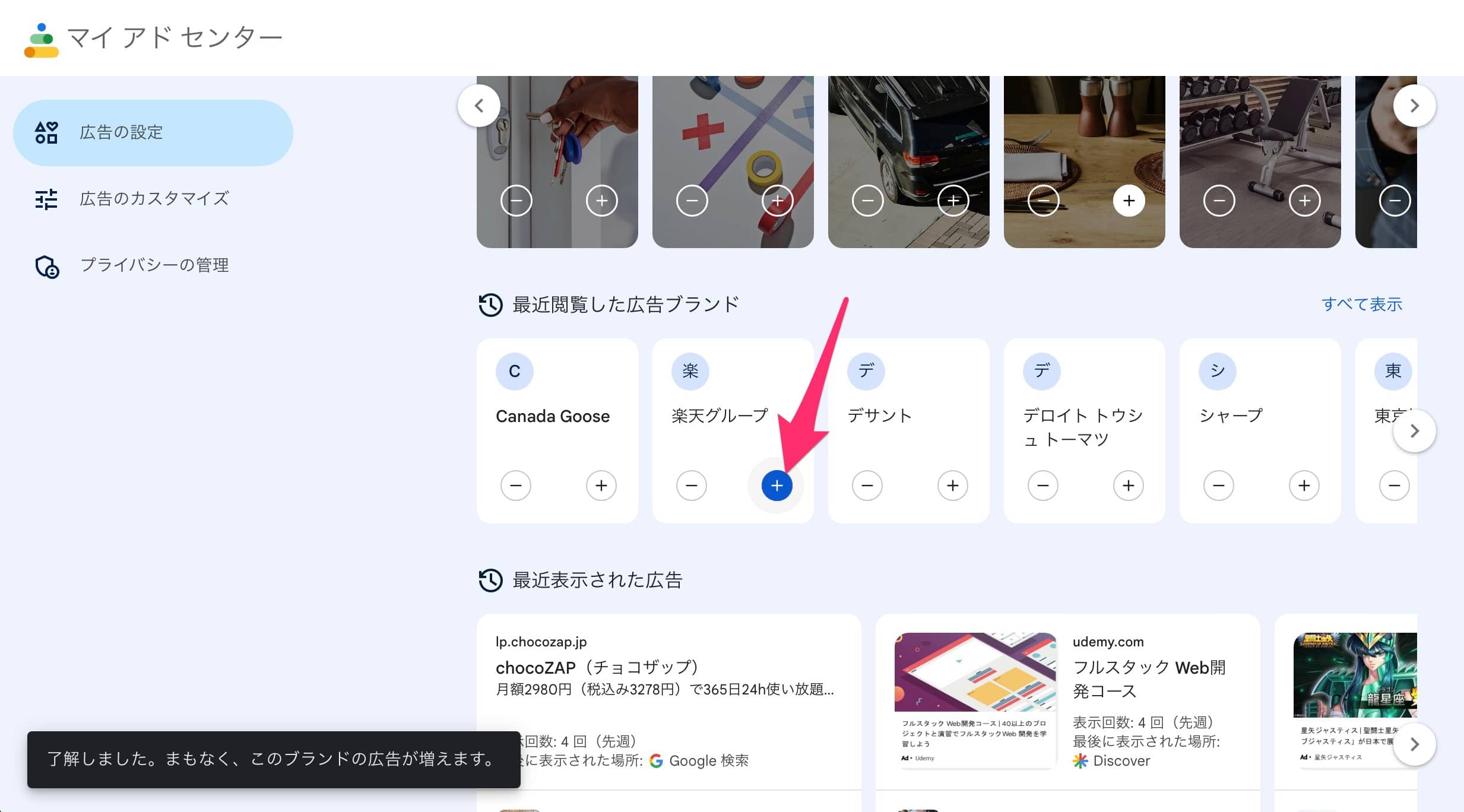
また広告設定の項目をより多く探したい場合は、左欄メニューにある「広告のカスタマイズ」を開いてみましょう。
「トピック」「企業やサービス」「デリケートなトピック」から設定したい項目を探せます。
操作は同じく「+」「−」をクリックすればOKです。
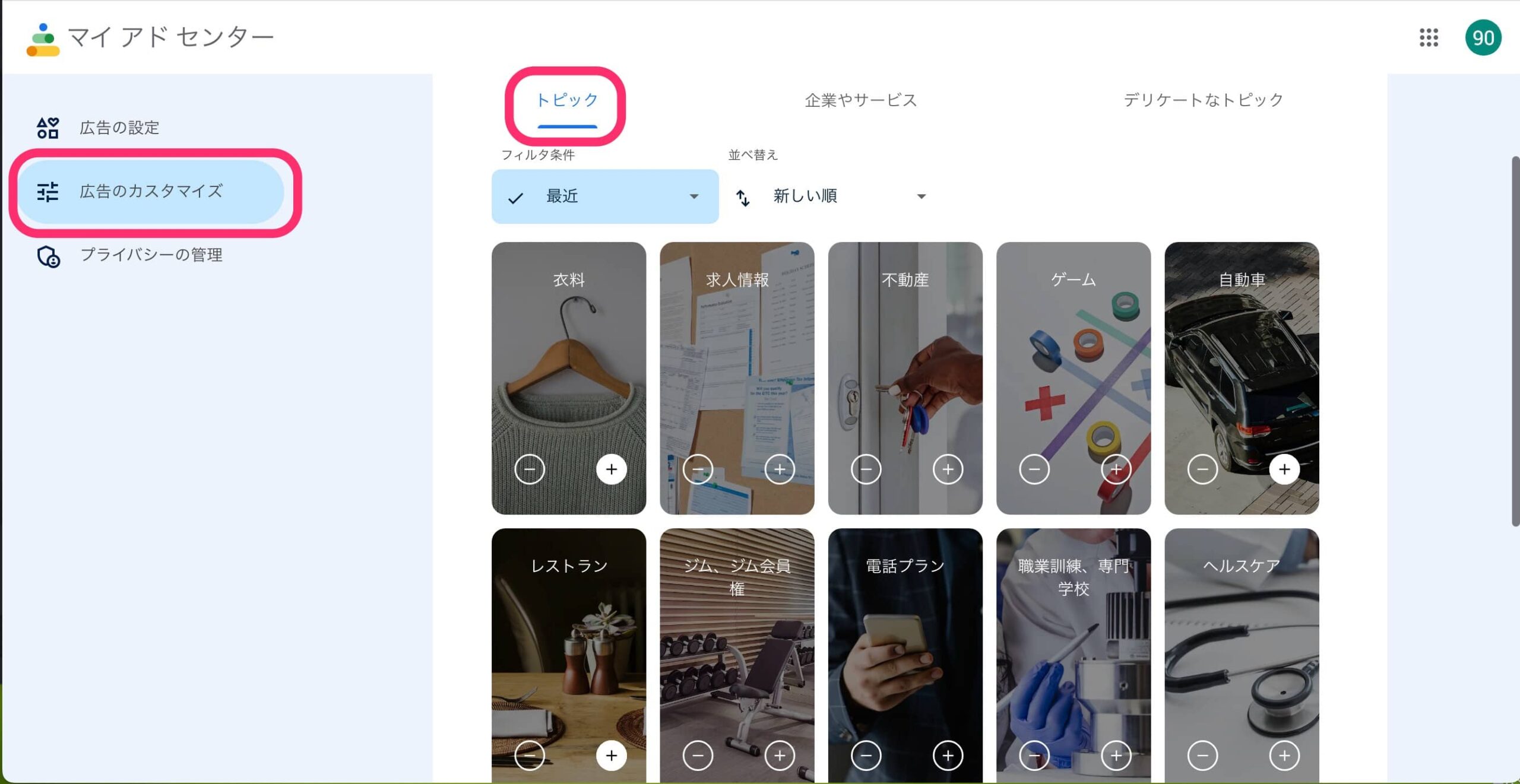
今回の一言・・・
操作もワンクリックなので、より快適に広告を表示したい場合は設定してみるといいかも。
Youtubeなどの広告表示での不満が減るかもしれません。
ここまで読んでくれてありがとう。
では、良いアプリライフを。
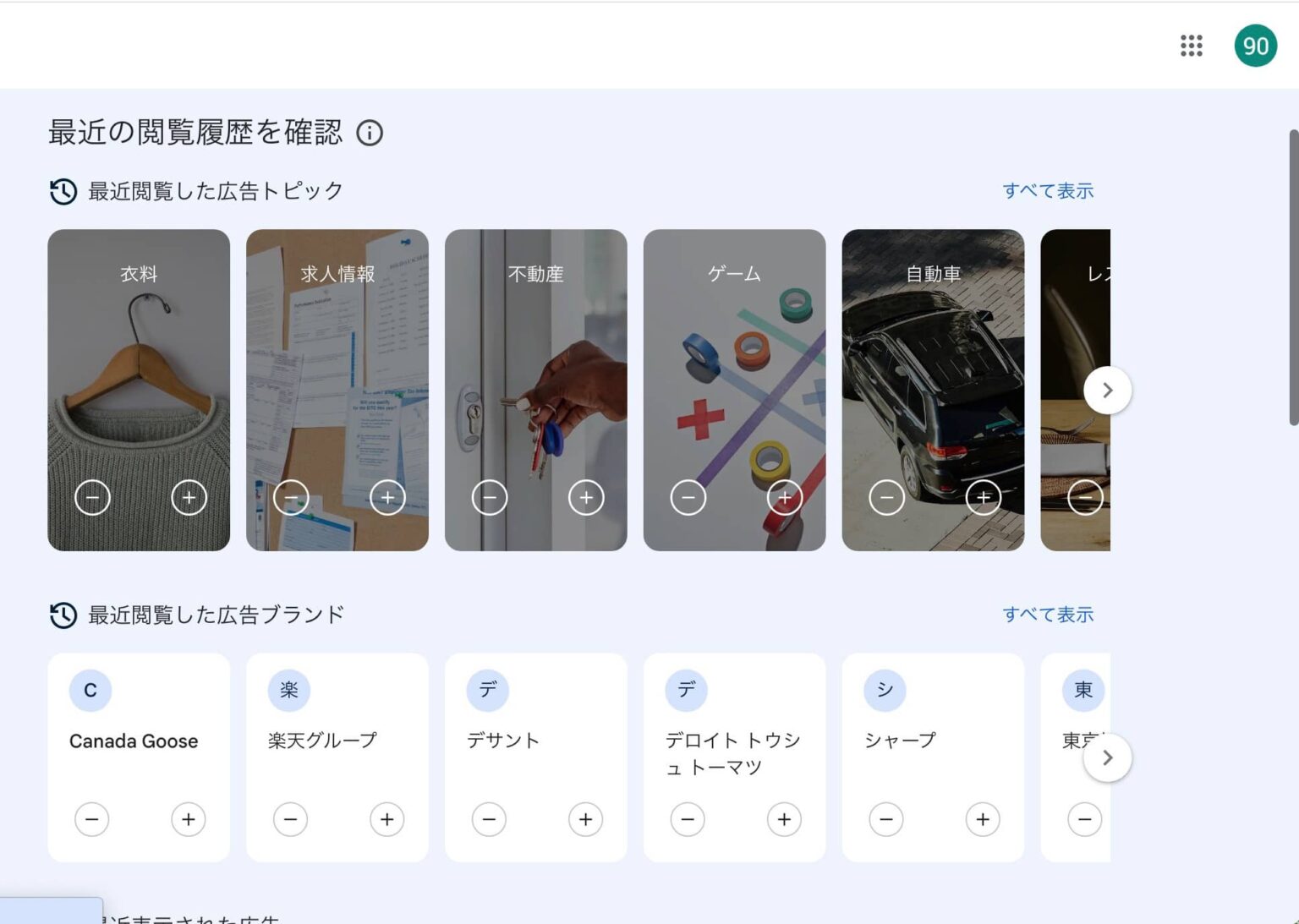
コメント